**欢迎访问我的个人博客转发请注明出处:http://www.wensibo.top/2017/02/17/一口一口吃掉Volley(二)/ **
相信看了第一篇教程之后,你应该会对Volley有一个初步的了解了吧,那接下来就继续学习如何使用Volley进行开发吧!
配置Gradle
使用如下命令导入Volley库:
compile 'com.mcxiaoke.volley:library:1.0.19'
- 如果你还是使用Eclipse进行开发的话,可以下载volley的jar包导入工程。
添加联网许可
在AndroidManifest.xml文件中添加联网的请求
<uses-permission android:name="android.permission.INTERNET"/>
使用StringRequest
如果你需要通过网络访问的资源属于String字符串的资源,那么使用StringRequest就最为简单了,只需按照如下步骤就行了。
① 获取一个RequestQueue
RequestQueue mQueue = Volley.newRequestQueue(this);
② 构造一个StringRequest对象
StringRequest stringRequest=new StringRequest("http://www.wensibo.top"
, new Response.Listener<String>() {
@Override
public void onResponse(String response) {
//正常情况下的逻辑处理
String result="";
try {
result= new String(response.getBytes("ISO_8859_1"), "utf-8");
//由于访问string的时候可能会出现乱码情况,所以保险起见,可以将其转换为utf-8格式
//对于其他的自定义Requet都是同理的,均需要在重写parseNetworkResponse方法时设置编码格式,避免乱码的出现
} catch (UnsupportedEncodingException e) {
e.printStackTrace();
}
Intent intent = new Intent();
intent.setClass(MainActivity.this, StringRequestActivity.class);
intent.putExtra("string_request", result);
startActivity(intent);
}
}, new Response.ErrorListener() {
@Override
public void onErrorResponse(VolleyError error) {
//出错的时候做的一些处理
Intent intent = new Intent();
intent.setClass(MainActivity.this, StringRequestActivity.class);
intent.putExtra("string_request", getResources().getString(R.string.error_message));
startActivity(intent);
}
}
);
由于不同的网页的编码格式不同,为了防止中文乱码情况的出现,代码中将其设置为utf-8即可得到解决。其他的Request如果要避免乱码的出现,也应该采取类似的方法进行处理。
③ 将StringRequest对象add进RequestQueue
mQueue.add(stringRequest);
看看截图
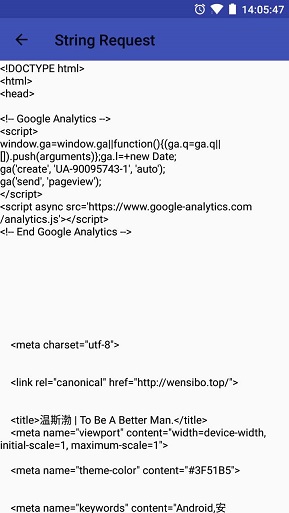
使用JsonRequest
有的时候我们不仅需要简单的String资源,还需要获取Json数据,当然Volley也帮我们提供了获取Json的接口,这个就是JsonRequest,使用JsonRequest与StringRequest类似。这里作为例子接收的是北京的天气预报的json对象,获取到的json对象直接打印出来,当然我们还可以获取里面的内容,我将会在自定义的GsonRequest中作介绍。
① 获取一个RequestQueue
RequestQueue mQueue = Volley.newRequestQueue(this);
② 构造一个JsonRequest对象
JsonObjectRequest jsonObjectRequest=new JsonObjectRequest("http://www.weather.com.cn/data/cityinfo/101010100.html"
, new Response.Listener<JSONObject>() {
@Override
public void onResponse(JSONObject response) {
Log.d("JsonObject", response.toString());
Intent intent = new Intent();
intent.setClass(MainActivity.this, JsonRequestActivity.class);
intent.putExtra("json_request", response.toString());
startActivity(intent);
}
}, new Response.ErrorListener() {
@Override
public void onErrorResponse(VolleyError error) {
Log.e("TAG", error.getMessage(), error);
Intent intent = new Intent();
intent.setClass(MainActivity.this, JsonRequestActivity.class);
intent.putExtra("json_request", getResources().getString(R.string.error_message));
startActivity(intent);
}
});
③ 将JsonRequest对象add进RequestQueue
mQueue.add(jsonObjectRequest);
看看截图
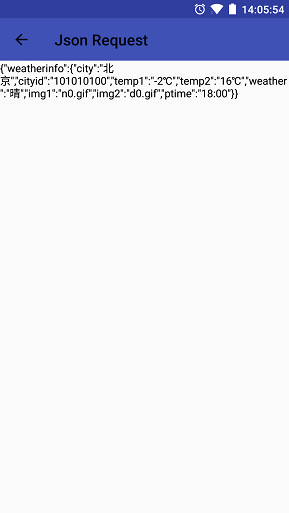
使用ImageRequest
获取网络上的图片资源是一个很普通的需求,虽然Volley有这个功能,但是放到现在来看都已不是什么稀奇事了,而且功能比较单一,所以这里就简单介绍一下。
① 获取一个RequestQueue
RequestQueue mQueue = Volley.newRequestQueue(this);
② 构造一个ImageRequest对象
ImageRequest imageRequest=new ImageRequest("http://wensibo.top/img/avatar.jpg"
, new Response.Listener<Bitmap>() {
@Override
public void onResponse(Bitmap response) {
Log.d("SUCCESS", "成功返回ImageRequest");
iv_image_request.setImageBitmap(response);
}
}, 0, 0, Bitmap.Config.RGB_565, new Response.ErrorListener() {
@Override
public void onErrorResponse(VolleyError error) {
Log.d("ERROR", "返回ImageRequest失败");
iv_image_request.setImageResource(R.drawable.failed_image);
}
}
);
可以看到,ImageRequest的构造函数接收六个参数,第一个参数就是图片的URL地址,这个没什么需要解释的。第二个参数是图片请求成功的回调,这里我们把返回的Bitmap参数设置到ImageView中。第三第四个参数分别用于指定允许图片最大的宽度和高度,如果指定的网络图片的宽度或高度大于这里的最大值,则会对图片进行压缩,指定成0的话就表示不管图片有多大,都不会进行压缩。第五个参数用于指定图片的颜色属性,Bitmap.Config下的几个常量都可以在这里使用,其中ARGB_8888可以展示最好的颜色属性,每个图片像素占据4个字节的大小,而RGB_565则表示每个图片像素占据2个字节大小。第六个参数是图片请求失败的回调,这里我们当请求失败时在ImageView中显示一张默认图片。
③ 将JsonRequest对象add进RequestQueue
mQueue.add(jsonObjectRequest);
**看看截图 **
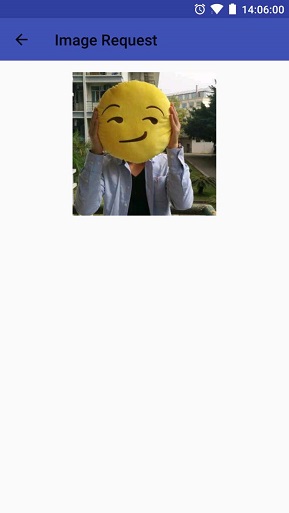
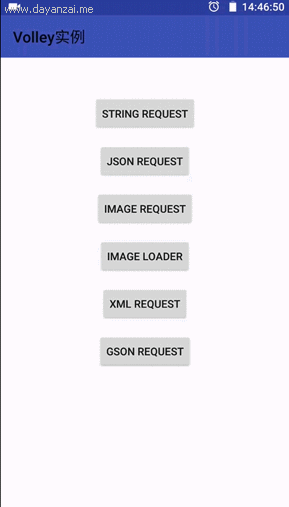
使用ImageLoader
Volley在请求网络图片方面除了ImageRequest之外,还有另外一个更加高效的ImageLoader。ImageLoader用于加载网络上的图片,并且它的内部也是使用ImageRequest来实现的,不过ImageLoader明显要比ImageRequest更加高效,因为它不仅可以帮我们对图片进行缓存,还可以过滤掉重复的链接,避免重复发送请求。
由于ImageLoader已经不是继承自Request的了,所以它的用法也和我们之前学到的内容有所不同,总结起来大致可以分为以下四步:
① 获取一个RequestQueue
RequestQueue mQueue = Volley.newRequestQueue(this);
② 构造一个ImageLoader对象
ImageLoader imageLoader = new ImageLoader(mQueue, new ImageCache() {
@Override
public void putBitmap(String url, Bitmap bitmap) {
}
@Override
public Bitmap getBitmap(String url) {
return null;
} );
ImageLoader的构造函数接收两个参数,第一个参数就是RequestQueue对象,第二个参数是一个ImageCache对象,这里我们先new出一个空的ImageCache的实现即可。具体的ImageCache待会讲解。
③构造一个ImageListener对象
ImageListener listener = imageLoader.getImageListener(iv_image_loader, R.drawable.failed_image, R.drawable.failed_image);
getImageListener()方法接收三个参数,第一个参数指定用于显示图片的ImageView控件,第二个参数指定加载图片的过程中显示的图片,第三个参数指定加载图片失败的情况下显示的图片。
④调用ImageLoader的get()方法加载网络上的图片
imageLoader.get("http://wensibo.top/img/avatar.jpg", listener);
最后,调用ImageLoader的get()方法来加载图片,get()方法接收两个参数,第一个参数就是图片的URL地址,第二个参数则是刚刚获取到的ImageListener对象。当然,如果你想对图片的大小进行限制,也可以使用get()方法的重载,指定图片允许的最大宽度和高度,如下所示:
imageLoader.get("http://wensibo.top/img/avatar.jpg", listener,200,200);
关于ImageCache
刚才讲到ImageLoader的构造函数的第二个参数是一个ImageCache对象,刚才介绍的ImageLoader的优点也在于此。他能起到图片缓存的作用。接下来我们就自己写一个呗!
这里我们新建一个BitmapCache并实现了ImageCache接口:
public class BitmapCache implements ImageCache{
private LruCache<String, Bitmap> mCache;
public BitmapCache() {
//将缓存图片的大小设置为8M
int maxSize = 8 * 1024 * 1024;
mCache = new LruCache<String, Bitmap>(maxSize){
@Override
protected int sizeOf(String key, Bitmap bitmap) {
return bitmap.getRowBytes() * bitmap.getHeight();
}
};
}
@Override
public Bitmap getBitmap(String url) {
return mCache.get(url);
}
@Override
public void putBitmap(String url, Bitmap bitmap) {
mCache.put(url, bitmap);
}
}
这里我们将缓存图片的大小设置为8M。接着修改创建ImageLoader实例的代码,第二个参数传入BitmapCache的实例:
ImageLoader imageLoader = new ImageLoader(mQueue, new BitmapCache());
看看效果吧!
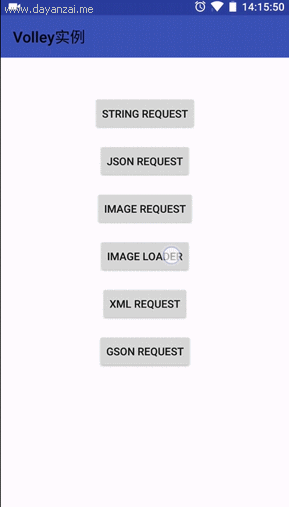
下节课我们将一起自定义Request来满足我们的使用!come on !